Só de ouvir o nome “FREQUENCY”, já parece algo complexo de se entender, no entanto, não vamos nos limitar a isso. Pois faremos um exemplo bem simples, para um uso normal dessa função FREQUENCY no Excel que pode acontecer no seu dia a dia.
Essa função, trabalha com números e ela é capaz de contar números de uma coluna ou uma matriz, com base em números informados no critério.
Resumindo tudo, ela simplesmente conta uma série de números, após você dizer quais são os números a serem contados.
Existem outros resultados mais complexos que podemos gerar com essa função, porém não vamos entrar nessas questões complicadas. Só que podemos dizer é que essa função serve para resolver muitas questões, caso você saiba usa-la.
Como Contar o Número de Abas no Excel
Baixe a planilha para praticar o que foi ensinado neste tutorial:
Como Usar a Função FREQUENCY no Excel
Logo abaixo, temos uma coluna com números, existem também o critério 10 e duas células de onde ficará nosso resultado final.
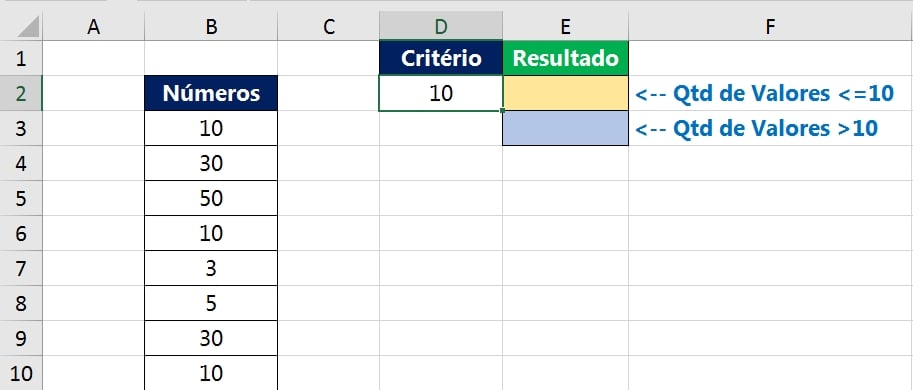
Devemos contar todos os números da coluna, somente os que forem menores e iguais a 10 e os que forem maiores que 10. Contundo, essa contagem deve ficar separada em cada célula correspondente ao resultado.
Agora, Veremos as Sintaxes da Função: FREQUENCY no Excel
=FREQUENCY( data_array ; bins_array )
- Data_array: Selecione uma coluna, linha ou uma matriz de números. No caso, é onde números que serão contados;
- Bins_array: Selecione um único número ou uma matriz de números, esses são os números que deveram ser contados (critérios) de acordo com a data_array.
Abrindo a função, na primeira sintaxe selecione todos os números da coluna, de “B3:B10”
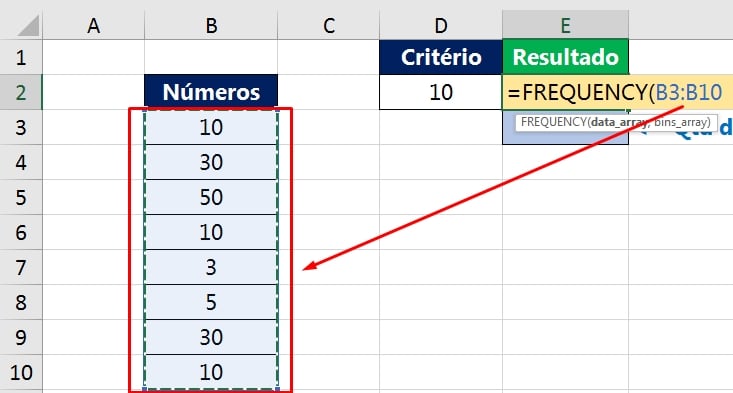
Na segunda sintaxe, indique o número 10 do critério:
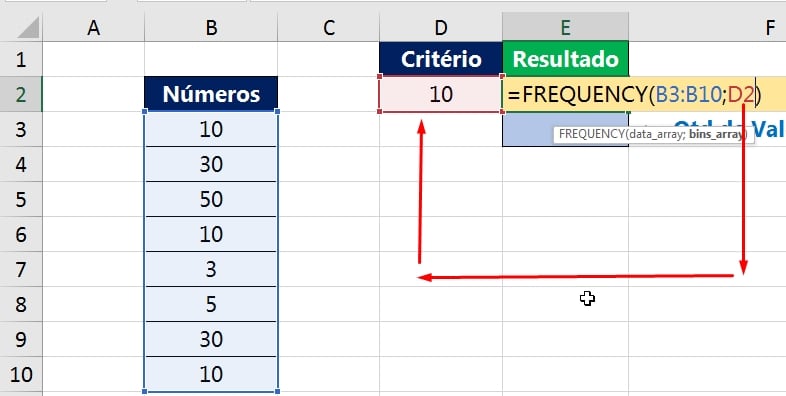
E por fim é só confirmar a função na tecla “Enter” no Microsoft 365.
Veja abaixo, que a função retornou 5 e 3, então dentro da coluna de números, temos 5 números menores ou iguais a 10 e 3 números maiores que 10.
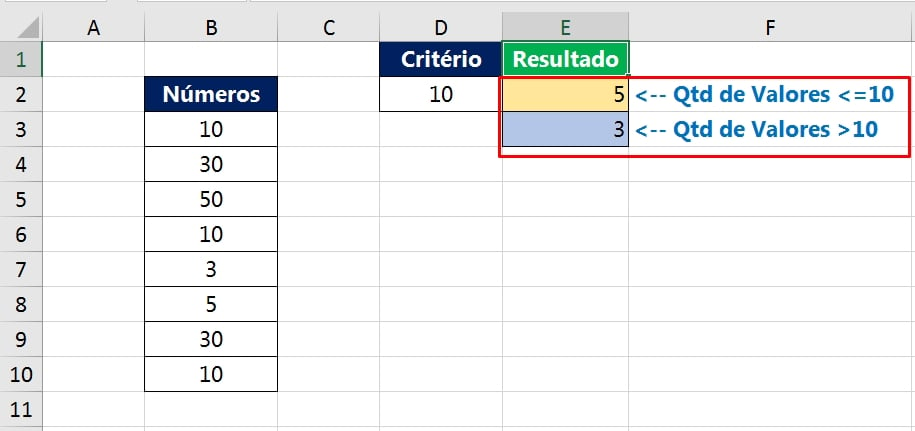
Perceba, que a própria função incluiu às duas condições automaticamente, que são:
Menor ou igual ( <= ) e Maior ( > ).
Esse é uns dos resultados que podemos realizar com esse tipo de função.
E caso você não possua o Microsoft 365, você pode usar a função dessa forma:
=ÍNDICE(FREQUENCY($B$3:$B$10;$D$2);LIN(A1))
Para confirmar a função acima, pressione as teclas “Ctrl + Shift + Enter”, depois é só arrastar a função para baixo e ela exibirá os resultados.
Curso de Excel Completo: Do Básico ao Avançado.
Quer aprender Excel do Básico ao Avançado passando por Dashboards? Clique na imagem abaixo e saiba mais sobre este Curso de Excel Completo.
Por fim, deixe seu comentário sobre o que achou, se usar este recurso e você também pode enviar a sua sugestão para os próximos posts.
Até breve!
Artigos Relacionados Ao Excel:














